¿Qué es la dirección IP 10.0.0.1?
El 10.0.0.1 dirección IP es un dirección IP privada que puede usarse en un dispositivo cliente o asignarse a una pieza de hardware de red como su dirección IP predeterminada.
¿Qué es 10.0.0.1?
10.0.0.1 se ve más comúnmente en redes informáticas comerciales que en las redes domésticas donde enrutadores normalmente utiliza direcciones en la serie 192.168.x.x en su lugar, como 192.168.1.1 o 192.168.0.1. Sin embargo, a los dispositivos domésticos se les puede asignar la dirección IP 10.0.0.1 y funciona como cualquier otro.
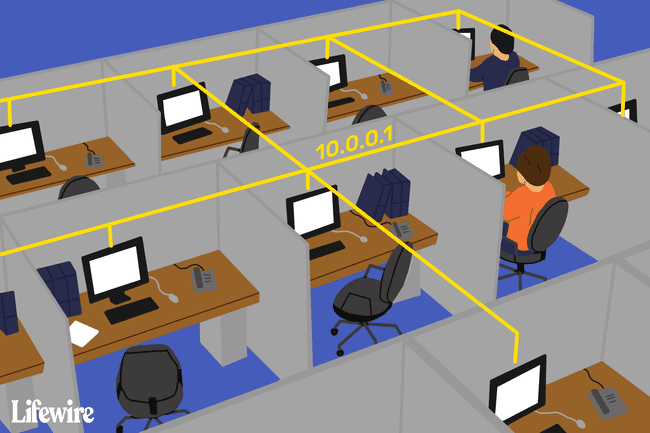
Si un dispositivo cliente tiene una dirección IP en el rango 10.0.0.x, por ejemplo, 10.0.0.2, el enrutador está usando una dirección IP similar, probablemente 10.0.0.1. Algunos enrutadores de la marca Cisco y enrutadores Xfinity proporcionados por Comcast comúnmente tienen 10.0.0.1 como la dirección IP predeterminada.
Cómo conectarse a un enrutador 10.0.0.1
Acceder a un enrutador que usa 10.0.0.1 es tan fácil como usar su URL como lo haría al abrir cualquier página web:
http://10.0.0.1
Una vez que se carga esa página en el navegador web, se solicita la consola de administración del enrutador y se solicita la contraseña de administrador y el nombre de usuario.
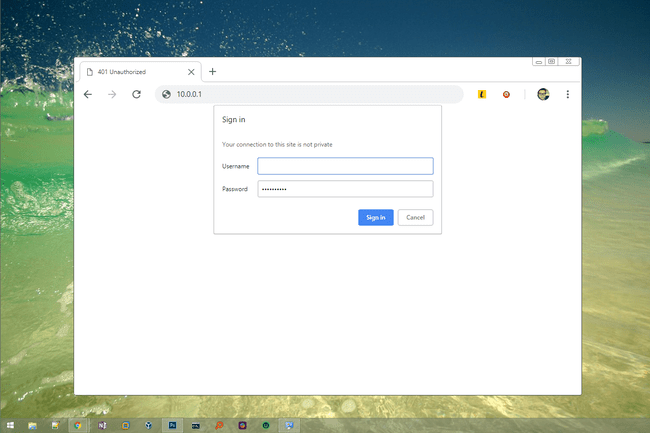
Solo se puede acceder a direcciones IP privadas como 10.0.0.1 localmente detrás del enrutador. Esto significa que no puede conectarse a un dispositivo 10.0.0.1 directamente desde fuera de la red, como en Internet.
Los enrutadores tendrán varias direcciones IP; uno en cada red a la que se conecta. Para el enrutador de su hogar / pequeña empresa, eso significa una IP en su red local (como 10.0.0.1) y una en la red regional de su ISP que lo conecta a Internet (que no será una IP privada; podría ser algo como 151.101.210.137). Si conoce la dirección externa de su enrutador (la dirección IP de la red), puede acceder al enrutador externamente si está configurado para eso y permite la conexión. Si desea utilizar servicios DNS (dinámicos o de otro tipo) para el acceso externo / de Internet a su enrutador, debe resolver esta dirección externa, no la dirección interna 10.0.0.1.
10.0.0.1 Contraseña y nombre de usuario predeterminados
Cuando se envía un enrutador, viene con una combinación de contraseña y nombre de usuario incorporada que se necesita para acceder al software y realizar cambios en la configuración de la red.
A continuación, se muestran algunos ejemplos de combinaciones de nombre de usuario y contraseña para hardware de red que utiliza 10.0.0.1:
- clave de administrador
- [ninguno] / público
- [ninguno Ninguno]
- Cisco / Cisco
- admin / admin
- cusadmin / alta velocidad
Si la contraseña predeterminada no funciona, restablecer el enrutador a los valores predeterminados de fábrica para que se restauren el nombre de usuario y la contraseña predeterminados. Una vez que se puedan volver a utilizar, puede iniciar sesión en el enrutador 10.0.0.1 con la información predeterminada.
Estas credenciales son bien conocidas y están publicado en línea y en los manuales, por lo que no es seguro mantener activas las credenciales predeterminadas. La contraseña predeterminada para el enrutador 10.0.0.1 solo es útil para que pueda iniciar sesión para cambiarlo.
Problemas con la dirección IP 10.0.0.1
Los usuarios y administradores pueden encontrar varios problemas al trabajar con 10.0.0.1.
No se puede conectar a 10.0.0.1
El problema más común con la dirección IP 10.0.0.1, como con cualquier dirección IP, es no poder conectarse al enrutador al ingresar la dirección IP en un navegador web. Puede haber varias cosas que causen esto, pero la más común es que no hay ningún dispositivo en la red que use esa dirección IP.
Utilizar el comando ping en Windows para determinar si un dispositivo en la red local está usando activamente 10.0.0.1. Abrir símbolo del sistema y escriba:
ping 10.0.0.1
No puede conectarse a un dispositivo 10.0.0.1 que exista fuera de su red, lo que significa que no puede hacer ping o iniciar sesión en un dispositivo 10.0.0.1 a menos que resida dentro de la red local que está utilizando para acceder a él (con la excepción del DDNS).
10.0.0.1 no responde
El dispositivo correctamente asignado a 10.0.0.1 podría dejar de funcionar repentinamente debido a fallas técnicas en el dispositivo o con la red.
Asignación incorrecta de la dirección del cliente
Si DHCP está configurado en la red y la dirección 10.0.0.1 se aplica de esa manera, entonces es importante asegurarse de que no haya ningún dispositivo que use 10.0.0.1 como un Dirección IP estática.
Si dos dispositivos tienen la misma dirección IP, una Conflicto de dirección IP causa problemas en toda la red para esos dispositivos.
Asignación incorrecta de la dirección del dispositivo
Un administrador debe configurar un enrutador con una dirección IP estática para que los clientes puedan confiar en que la dirección no cambiará. En los enrutadores, la dirección deseada (como 10.0.0.1) se ingresa en una de las páginas de la consola de administración, mientras que los enrutadores comerciales pueden usar archivos de configuración y scripts de línea de comando.
Si escribe mal esta dirección o la ingresa en el lugar incorrecto, el dispositivo no estará disponible en 10.0.0.1.
Preguntas más frecuentes
-
¿Por qué mi dirección IP es 10.0.0.1?
Si la dirección IP de su enrutador es 10.0.0.1, significa que el fabricante le asignó esa dirección IP al dispositivo. La dirección IP 10.0.0.1 se ve con mayor frecuencia en redes de computadoras empresariales, pero es posible que un enrutador en una red doméstica también use esta dirección IP.
-
¿Cómo restablezco mi contraseña 10.0.0.1?
Si desea cambiar la contraseña de su red Wi-Fi, inicie sesión en la herramienta de administración en http://10.0.0.1, luego inicie sesión en su red. (Nota: el inicio de sesión de la herramienta de administración es independiente del inicio de sesión de la red). A continuación, seleccione Cambiar la contraseña > ingrese un Nueva contraseña y siga las indicaciones.
-
¿Cómo encuentra la contraseña 10.0.0.1?
Para encontrar su contraseña de red Wi-Fi actual, inicie sesión en la herramienta de administración en http://10.0.0.1. En el menú de la izquierda, seleccione Puerta > Conexión > Wifi. Luego seleccione Mostrar contraseña de red.
